Cara mengatasi kamera laptop tidak berfungsi sebenarnya sangat sederhana, anda bisa memilih windows lalu tekan opsi restart dan tunggu sampai proses selesai.
Kamera laptop yang berfungsi dengan baik adalah hal yang sangat penting. Khususnya jika pengguna-nya sering melakukan aktivitas rapat online seperti zoom atau meet.
Banyak pengguna yang bahkan memilih webcam eksternal untuk meningkatkan kualitas gambar. Namun demikian, masalah kamera laptop yang tidak berfungsi tidak jarang terjadi.
Masalah ini dapat muncul karena berbagai faktor, mulai dari masalah konfigurasi hingga driver yang hilang atau ketinggalan zaman.
Jika terjadi malfungsi kamera, tidak perlu bingung, karena ada beberapa solusi dan cara mengatasi kamera laptop tidak berfungsi yang dapat dicobain dengan mudah.
Untuk petunjuk atau panduan mengenai cara mengatasi masalah ini, silahkan untuk membaca artikel ini sampai selesai!
Apa Penyebab Web Kamera Laptop Tidak Berfungsi?
Mencari tahu penyebab kenapa kamera laptop tidak berfungsi adalah hal yang sangat penting.
Sehingga anda dapat mengatasi sistem atau software yang mungkin mengganggu pada fungsi kamera anda.
1. Masalah Driver
- Driver kamera yang ketinggalan zaman atau rusak dapat menyebabkan kamera tidak berfungsi.
- Pastikan driver kamera anda adalah yang terbaru dan berfungsi dengan benar.
2. Masalah Perangkat Keras
- Kerusakan fisik pada kamera atau koneksinya menyebabkan kamera laptop tidak berjalan.
- Periksa kerusakan yang terlihat dan pastikan koneksi perangkat berfungsi dengan baik.
3. Masalah Konfigurasi Software
- Pengaturan kamera yang salah dalam sistem operasi atau aplikasi menyebabkan kamera laptop terkunci.
- Anda harus melakukan verifiaksi dan sesuaikan pengaturan kamera sebagaimana mestinya.
4. Pengaturan Privasi
- Pengaturan privasi memblokir akses kamera ke aplikasi dapat menyebabkan kamera tidak berfungsi.
- Periksa pengaturan privasi dan berikan izin yang diperlukan jika anda menggunakan aplikasi.
5. Masalah Khusus Aplikasi
- Beberapa aplikasi memiliki masalah kompatibilitas dengan kamera.
- Uji kamera dalam berbagai aplikasi untuk mengetahui masalah khusus.
6. Perangkat Keamanan Malware
- Perangkat lunak perusak atau perangkat lunak keamanan dapat mengganggu pengoperasian kamera.
- Jalankan pemindaian malware dan sesuaikan pengaturan keamanan untuk mencegah konflik.
7. Pembaruan Sistem Operasi
- Sistem operasi yang tidak cocok setelah pembaruan, menyebabkan malfungsi kamera.
- Pastikan sistem laptop anda kompatibel dan mutakhir dengan pembaruan.
8. Kerusakan File Sistem
- File sistem yang rusak juga akan memengaruhi fungsi dari sistem kamera.
- Jalankan alat bantu System File Checker (SFC) untuk memindai dan memperbaiki file sistem.
9. Konektivitas Jaringan
- Periksa stabilitas jaringan yang anda gunakan.
- Koneksi internet yang tidak stabil dapat memengaruhi panggilan video dan penggunaan kamera online.
10. Sistem Operasi Tidak Komaptibel
- Pastikan semua komponen laptop anda masih kompatibel.
- Masalah kompatibilitas antara kamera, perangkat keras laptop, dan sistem operasi menyebabkan kamera tidak dapat dibuka.
Apa Yang Dilakukan Jika Kamera Laptop Tidak Berfungsi?
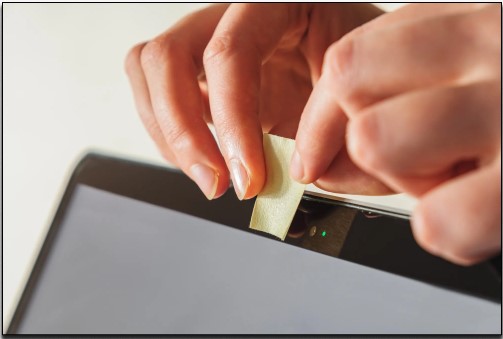
Sebelum membahas mengenai cara mengatasi kamera laptop tidak berfungsi pada windows, ada baiknya simak dahulu trik simple di bawah ini.
Trik dan saran di bawah ini sama-sama menawarkan cara mengatasi kamera laptop tidak berfungsi, begini katanya:
Menguji Kamera Menggunakan Aplikasi Kamera
Banyak cara lain untuk mengatasi masalah kamera yang tidak berfungsi, misalnya kita dapat membukanya dengan aplikasi kamera.
Hal ini dilakukan untuk mengetahui apakah masalahnya terletak pada kamera itu sendiri atau jika ada masalah izin dan pengaturan akses dalam aplikasi.
Untuk melakukan ini, buka aplikasi kamera laptop dan berikan izin akses yang diperlukan.
Jika kamera berfungsi dengan benar, masalahnya mungkin terkait dengan aplikasi spesifik yang Anda coba gunakan.
Periksa Tombol Kamera
Seperti yang sudah disebutkan sebelumnya, tidak aktifnya kamera laptop bisa menyebabkan kerusakan. Hal ini bisa terjadi jika tombol kamera pada keyboard tidak sengaja ditekan.
Untuk mengatasi hal ini, solusi sederhananya yaitu, memeriksa tombol kamera dan memastikan bahwa tombol tersebut tidak dalam keadaan tidak aktif.
Biasanya, tombol ini menampilkan simbol kamera dengan garis miring dan terletak di baris atas keyboard.
Namun demikian, pada sebagian laptop, tombol ini mungkin diposisikan di samping keyboard atau di dekat kamera.
Bagaimana Cara Mengatasi Kamera Laptop Tidak Berfungsi Windows?
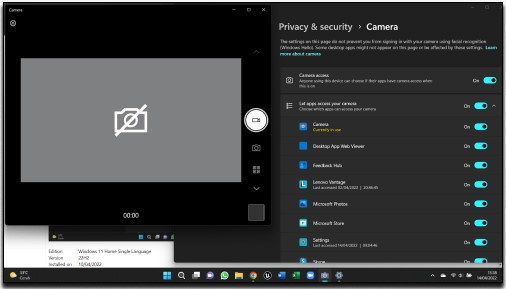
Jika anda mengalami masalah pada kamera laptop anda, tidak perlu panik atau segera mencari layanan perbaikan profesional.
Anda dapat menyelesaikan masalah dengan mengikuti beberapa langkah, termasuk mengetahui penyebabnya dan menerapkan berbagai tips perbaikan umum.
Untuk membantu anda memperbaiki kamera laptop tidak berfungsi, berikut adalah panduan tentang cara mengatasi kamera laptop tidak berfungsi.
-
Memperbarui Windows Terbaru
Cara mengatasi kamera laptop tidak berfungsi adalah dengan memverifikasi dan menginstal pembaruan Windows.
Jika ada pembaruan yang tersedia, segera perbarui Windows sangat penting untuk mengoptimalkan fungsi perangkat.
Untuk melakukan pemeriksaan pembaruan windows terbaru, ikuti langkah-langkah di bawah ini:
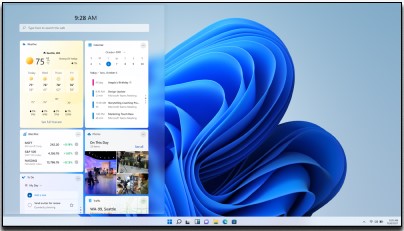
- Klik pada ikon Windows.
- Pilih Settings (Pengaturan).
- Arahkan ke bagian Pembaruan Windows.
- Klik Periksa Pembaruan.
- Jika tidak ada pembaruan Windows dengan kamera yang teridentifikasi, ikuti opsi lanjutan:
- Pilih Advanced Options (Opsi Lanjutan).
- Klik pada Optional Updates (Pembaruan Opsional).
- Cari pembaruan yang terkait dengan driver kamera.
- Jalankan pembaruan.
- Hidupkan ulang laptop.
-
Beralih Driver UVC
Beralih ke driver UVC bisa menjadi solusi untuk masalah kamera laptop, khususnya apabila menggunakan webcam eksternal.
Untuk cara mengatasi kamera laptop tidak berfungsi ini, ikuti langkah-langkah berikut:
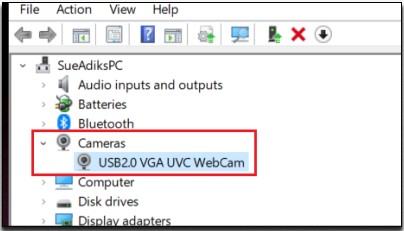
- Buka Pengelola Perangkat.
- Cari Webcam dalam daftar aplikasi yang ditampilkan pada halaman Device Manager.
- Klik kanan pada webcam dan pilih Perbarui driver.
- Pilih komputer saya untuk driver.
- Pilih Izinkan saya memilih dari daftar driver yang tersedia di komputer saya.
- Pilih Perangkat Video USB dan klik Berikutnya.
- Selesaikan proses dengan memilih Close (Tutup).
-
Memanfaatkan Troubleshooter
Laptop modern dilengkapi dengan fitur pemecah masalah (Troubleshooter) yang dirancang untuk merekomendasikan solusi untuk masalah perangkat keras dan perangkat lunak.
Jika kamera laptop anda tidak berfungsi, dengan menggunakan fitur ini, Anda dapat menentukan penyebabnya dan memperbaiki dengan solusi yang tepat.
Berikut ini cara mengatasi kamera laptop tidak berfungsi menggunakan Troubleshooter:
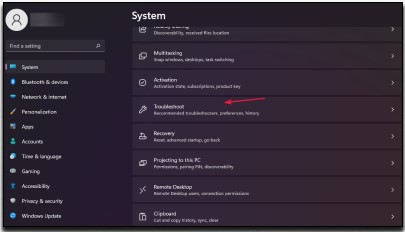
- Klik ikon Windows dan pilih Settings (Pengaturan).
- Pilih System (Sistem) dari opsi yang tersedia.
- Klik Troubleshooting (Pemecahan Masalah).
- Pilih Pemecahan Masalah Lainnya.
- Cari bagian kamera dan klik Run.
- Selama proses pemecahan masalah.
- Ikuti petunjuk pada layar yang disediakan.
Gimana kalau laptop anda tidak memiliki suara sama sekali, ikuti Cara Mengatasi Laptop Tidak Ada Suara Windows 10 dan 11.
-
Konfigurasi Ulang Kamera Laptop
Mengatasi masalah konfigurasi sangat penting apabila berurusan dengan kamera laptop yang tidak berfungsi.
Untuk cara mengatasi kamera laptop tidak berfungsi, konfigurasi ulang pengaturan kamera diperlukan fungsi yang optimal.
Ikuti langkah-langkah berikut ini:
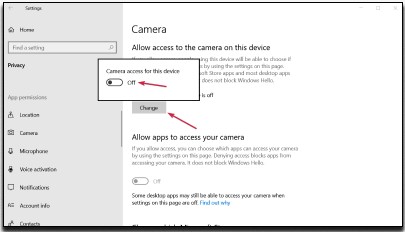
- Klik ikon Windows dan pilih Settings.
- Arahkan ke menu Privasi, opsi untuk pengaturan lokasi, kamera, dan mikrofon.
- Pilih tab Kamera dan klik Ubah.
- Atur akses kamera untuk perangkat ini ke Aktif.
- Ulangi proses untuk bagian Izinkan aplikasi mengakses kamera Anda.
Apakah anda sudah pernah mencoba, Cara Memperkuat Sinyal WiFi di HP dan Laptop Yang Jauh?
-
Instal Ulang Driver Kamera
Jika kamera laptop tidak berfungsi dengan baik, anda harus memilih untuk menginstal ulang driver kamera untuk masalah tersebut.
Berikut di bawah ini cara mengatasi kamera laptop tidak berfungsi dengan menginstal ulang driver kamera:
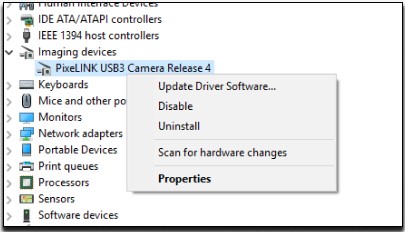
- Cari Device Manager pada bilah pencarian.
- Buka Pengelola Perangkat.
- Klik kanan pada opsi kamera dan klik Properties.
- Pilih driver dan klik Copot pemasangan perangkat.
- Centang kotak menu Coba hapus driver untuk perangkat ini, kemudian klik OK.
- Klik menu Action (Tindakan) pada halaman beranda Device Manager.
- Pilih Pindai perubahan perangkat keras.
- Tunggu hingga proses pemindaian dan penginstalan ulang selesai.
- Hidupkan ulang laptop dan coba gunakan aplikasi kamera.
- Semoga berhasil.
Butuh uang mendadak? Yuk cek dulu Daftar Harga Gadai Laptop Di Pusat Gadai Terbaru.
-
Verifikasi Izin Aplikasi Kamera
Dalam beberapa kasus, masalah dengan kamera laptop yang tidak berfungsi mungkin hanya muncul ketika menggunakan aplikasi tertentu.
Jika anda mengalami masalah seperti itu, bisa jadi hal tersebut terkait dengan izin akses kamera untuk aplikasi tertentu.
Untuk cara mengatasi kamera laptop tidak berfungsi pada aplikasi terntentu ikuti petunjuk ini:
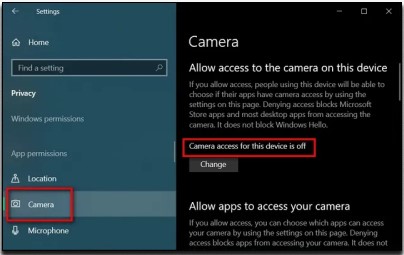
- Klik ikon Windows.
- Pilih Pengaturan lalu klik Privasi.
- Pilih Kamera.
- Pastikan akses kamera diaktifkan.
- Klik Pilih Aplikasi Microsoft Store yang Dapat Mengakses Kamera.
- Aktifkan kamera untuk aplikasi yang dipilih.
- Untuk aplikasi lain, Anda dapat mengaktifkan kamera melalui langkah-langkah berikut ini:
- Buka aplikasi yang ingin digunakan.
- Akses menu Pengaturan.
- Aktifkan akses kamera sesuai kebutuhan.
-
Nyalakan Ulang Laptop Anda
Dilansir dari panduan halaman resmi Microsoft, disarankan untuk menyalakan ulang perangkat anda ketika terjadi masalah dengan kamera laptop yang tidak berfungsi.
Cukup ikuti langkah-langkah berikut ini:
- Klik tombol Windows.
- Klik ikon Daya.
- Pilih Restart atau Reload.
- Jika ada update, silahkan update perangkat.
- Tunggu proses sampai selesai.
Baca juga HP Dengan Kamera Terbaik Harga 1 Jutaan.
Kesimpulan

Kesimpulannya, apabila anda memiliki masalah dengan kamera laptop yang tidak berfungsi, ada banyak sekali langkah yang bisa dilakukan dengan mudah. Dari memeriksa pengaturan sistem dan izin hingga memperbarui driver, memulai ulang perangkat, dan memastikan status aktif tombol kamera, semua metode ini adalah cara mengatasi kamera laptop tidak berfungsi. Dengan mengikuti langkah-langkah ini, anda dapat memperbaiki masalah, memulihkan kamera laptop, tanpa harus menggunakan jasa perbaikan.